-WPS把演示文稿转为图片的方法教程
2023-05-17 10:27:29作者:极光下载站
wps演示文稿是很多小伙伴都在使用的一款软件,其中有非常丰富的素材,有很多智能化功能可以帮助我们快速排序排版,美化幻灯片,所以很多小伙伴在需要编辑和处理幻灯片时都会选择使用WPS演示文稿这款软件。如果我们在电脑版WPS演示文稿中完成幻灯片的编辑和制作后,希望导出为图片格式,小伙伴们知道具体该如何进行操作吗,其实操作方法是非常简单的,小伙伴们可以打开自己的Wps软件后,跟着下面的图文步骤一起动手操作起来。接下来,小编就来和小伙伴们分享具体的操作步骤了,有需要或者是有兴趣了解的小伙伴们快来和小编一起往下看看吧!
操作步骤
第一步:点击打开需要转换的WPS演示文稿;
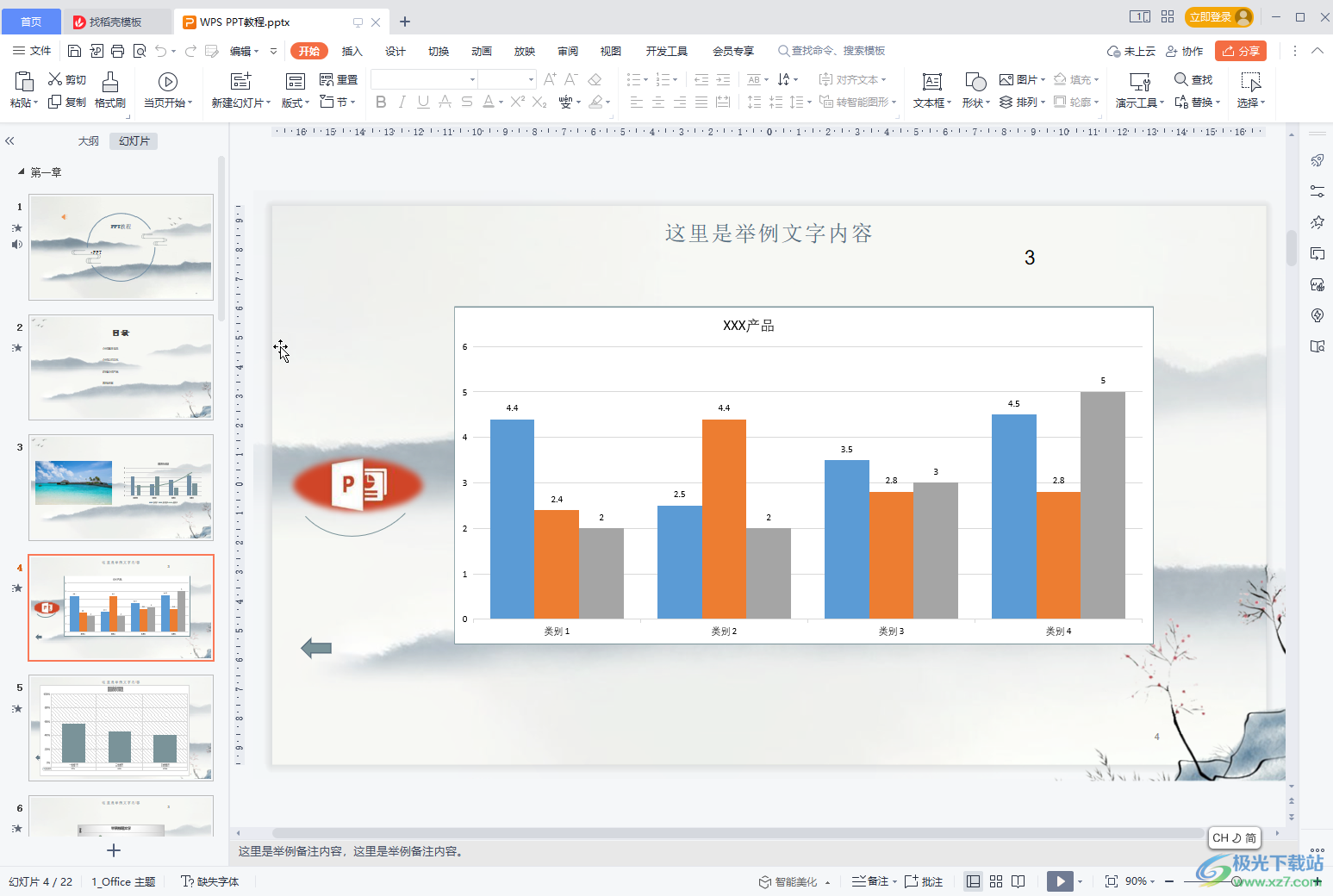
第二步:方法1.在界面左上方点击“文件”——“输出为图片”;
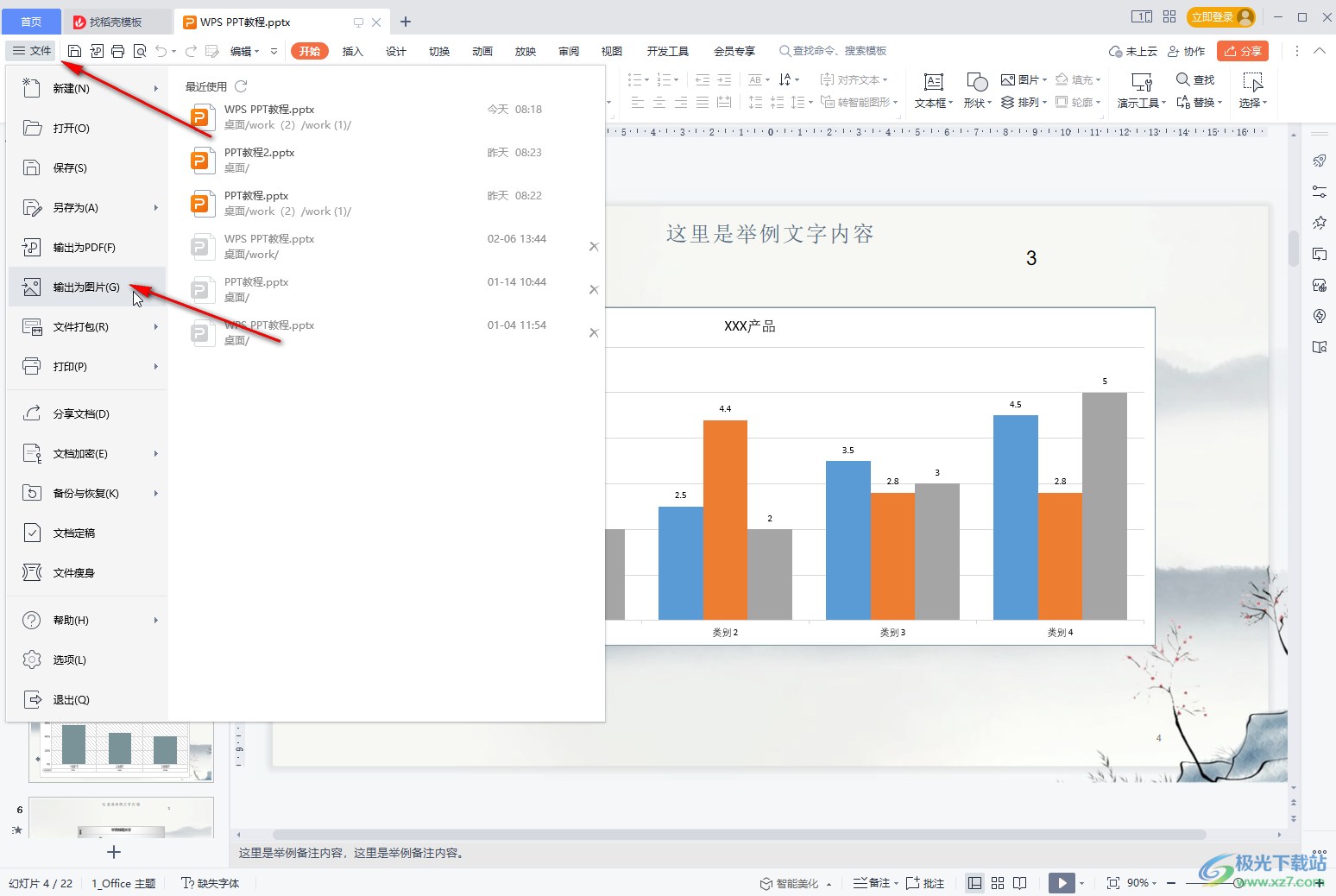
第三步:在打开的窗口中设置主页输出或者合成长图,设置数字范围,图片格式, 输出演示,保存位置并点击“开始输出”就可以了;
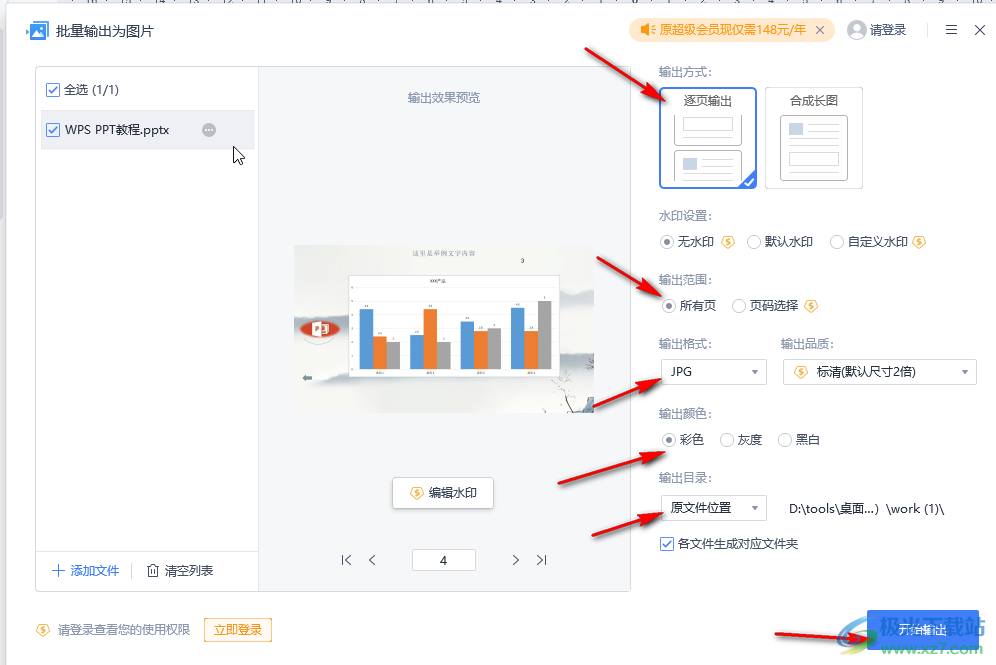
第四步:方法2.按F12键,或者在界面左上方点击“文件”——“另存为”,在打开的窗口中点击文件类型处的下拉箭头,选择JPG,PNG等图片格式;
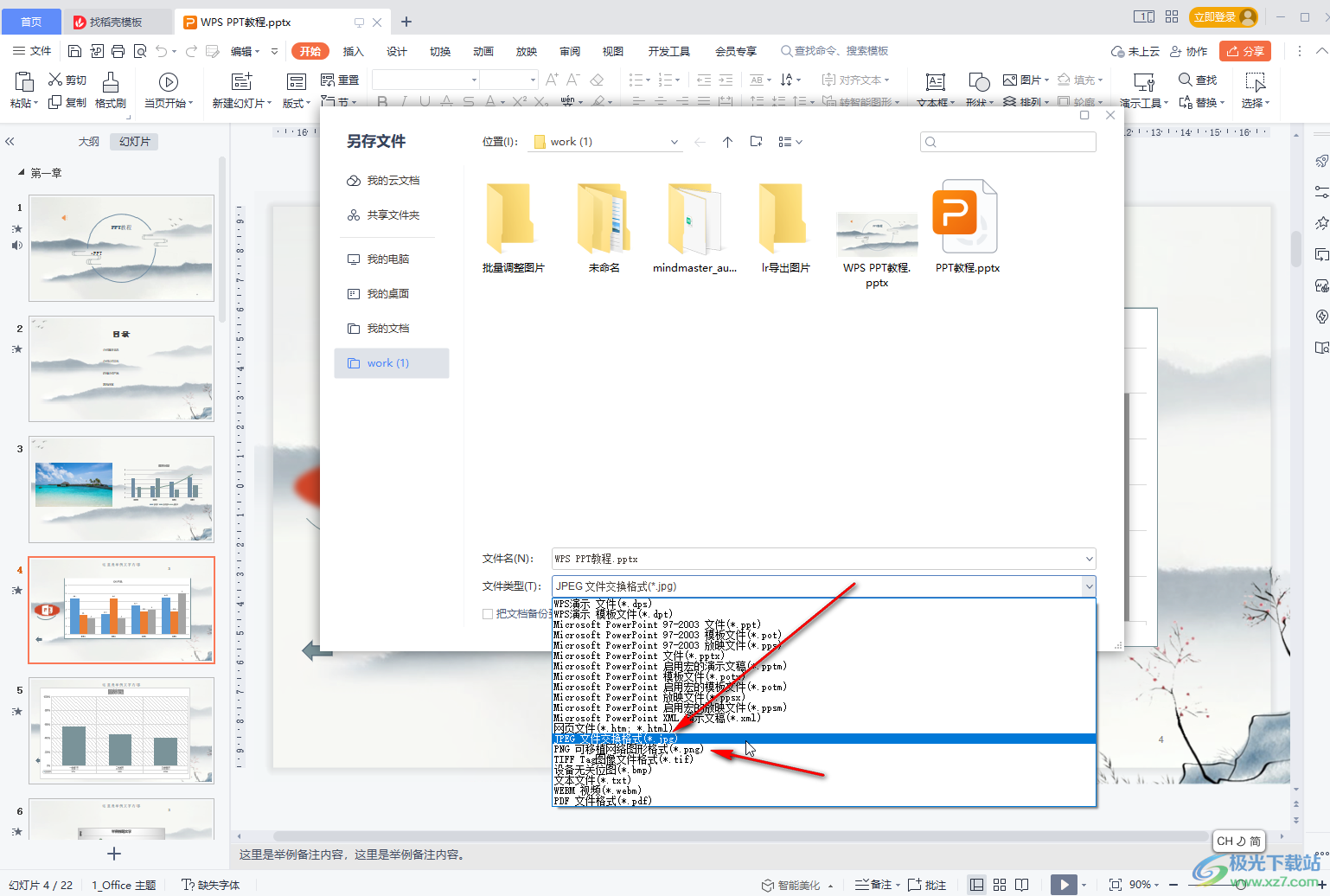
第五步:选择后可以看到文件后缀变为图片格式了,我们根据自己的实际需要设置想要的保存位置和文件名,如果有需要还可以设置密码保护,然后点击“保存”就可以了。

以上就是电脑版WPS演示文稿中导出为图片的方法教程的全部内容了。上面提到的两种转换方法都是非常简单的,小伙伴们可以打开自己的软件后分别尝试操作一下。
